Come Convertire File RAR in ZIP su Windows

Hai dei file RAR che vuoi convertire in file ZIP? Scopri come convertire un file RAR nel formato ZIP.

Android è un sistema operativo mobile progettato per dispositivi smartphone, televisione e dispositivi indossabili. Essendo un software open source, praticamente chiunque può modificare Android a proprio piacimento senza timore di violare i diritti d'autore (in una certa misura). Ecco perché vedi vari temi di proprietà dell'azienda come MIUI di Xiaomi, EMUI di Huawei e OxygenOS di OnePlus.
Secondo le statistiche , Android ha una quota di mercato del 74,14%, rendendo Android il sistema operativo mobile più popolare al mondo. Questo perché i produttori di telefoni possono adattare Android a qualsiasi linea di dispositivi mobili. Di conseguenza, i produttori di telefoni viziano i clienti a causa dell'enorme varietà di dispositivi Android.
Tuttavia, il fascino dell'iPhone è nel suo stile. L'iPhone possiede una caratteristica specifica che li fa sentire speciali. Corpo elegante e sottile, interfaccia utente semplice e intuitiva e una fotocamera decentemente potente. Tuttavia, poiché iPhone e iOS sono protetti da copyright solo per Apple, significa che il cliente deve pagare il prezzo per l'esclusività. Ecco perché gli iPhone sono così costosi.
Ma devi essere in grado di ottenere il meglio da entrambi i mondi, e puoi! È perché il sistema operativo Android è così personalizzabile che questo può essere fatto. Utilizzando il Mi Control Center per dispositivi Android, puoi personalizzare l'interfaccia utente del tuo sistema operativo Android in modo che assomigli all'elegante e bella interfaccia utente iOS che rende l'iPhone così attraente.
Lo smartphone Xiaomi è noto per supportare molto bene il Mi Control Center. È anche un'ottima alternativa economica ai modelli di telefono più costosi. La maggior parte dei dispositivi Xiaomi da $ 200 a $ 300 ha le stesse specifiche o addirittura più potenti degli iPhone da $ 800 a $ 1.000. Quindi, per questo articolo, usiamo Xiaomi come esempio. Xiaomi utilizza MIUI come sistema operativo predefinito ma può eseguire anche Android.
Il Mi Control Center ha sia un'area notifiche che un centro di controllo: potresti chiamarli lati. Se scorri verso il basso dal lato in alto a sinistra, attivi l'area notifiche. L'area notifiche contiene tutte le notifiche di messaggi, e-mail e allarmi.
Se scorri verso il basso dal lato in alto a destra, attivi il centro di controllo. Il centro di controllo contiene importanti funzioni di commutazione come dati mobili, Wi-Fi, luce notturna, modalità vibrazione, ecc.
Il bordo tra ciascun lato può essere regolato e invertito.
Scarica sempre l' app da una fonte affidabile come Google PlayStore.
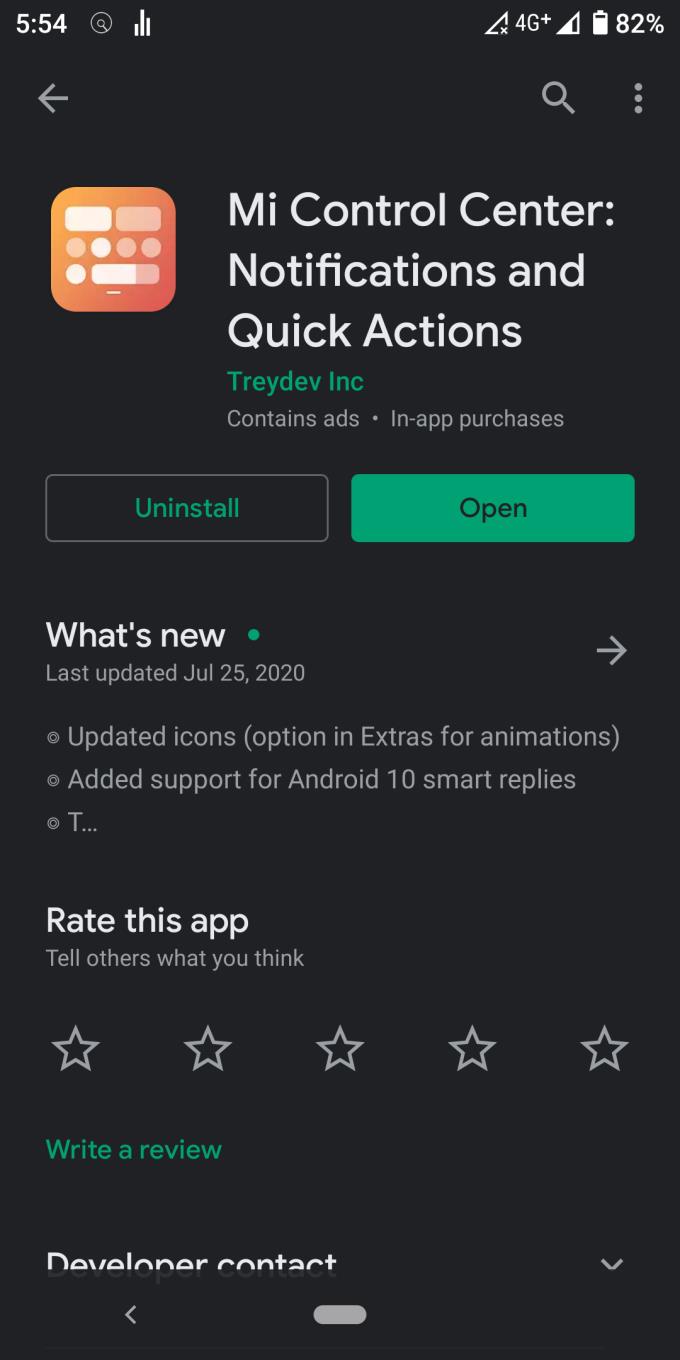
Alla richiesta di varie richieste di autorizzazione, abilita tutto.
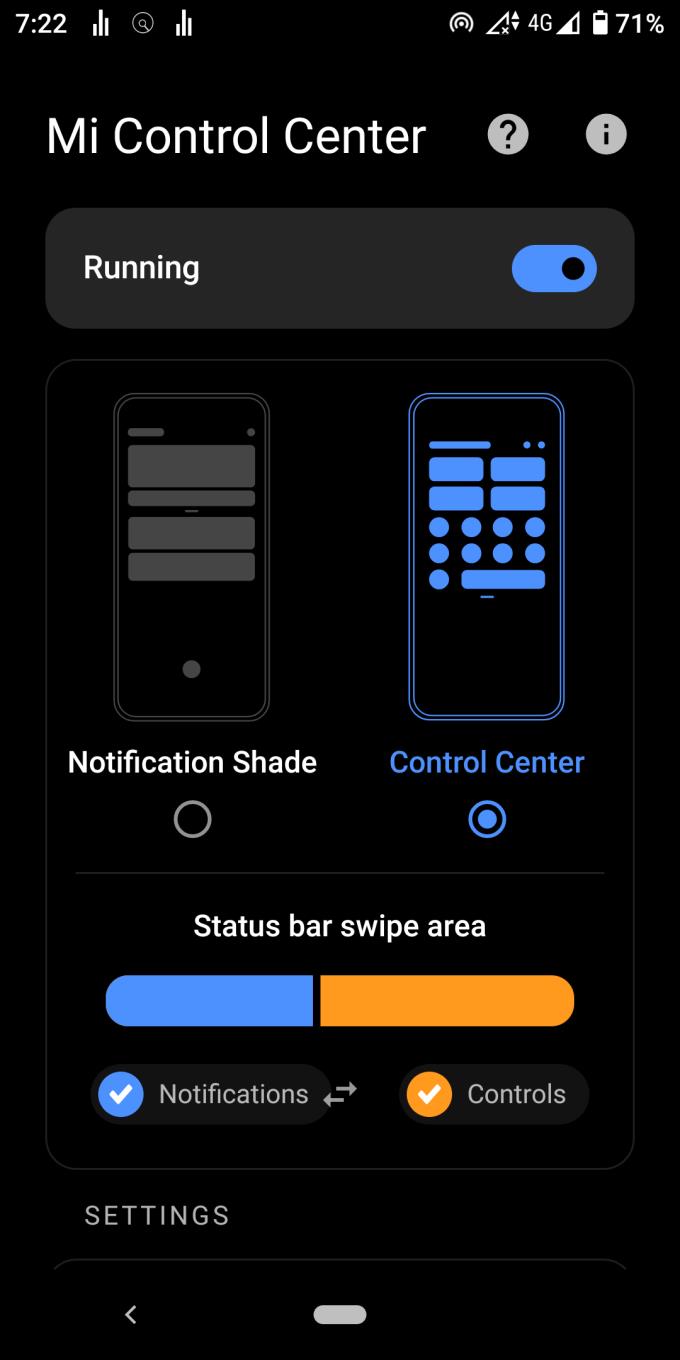
Imposta "Forma icone impostazioni rapide" su "Rettangolo arrotondato"
Imposta "Griglia grandi tessere" su "1 × 2".
Imposta "Griglia a tessere" su "2×4".
Imposta "Dimensioni piastrelle" su "60"
Disattiva gli "Angoli piccoli".
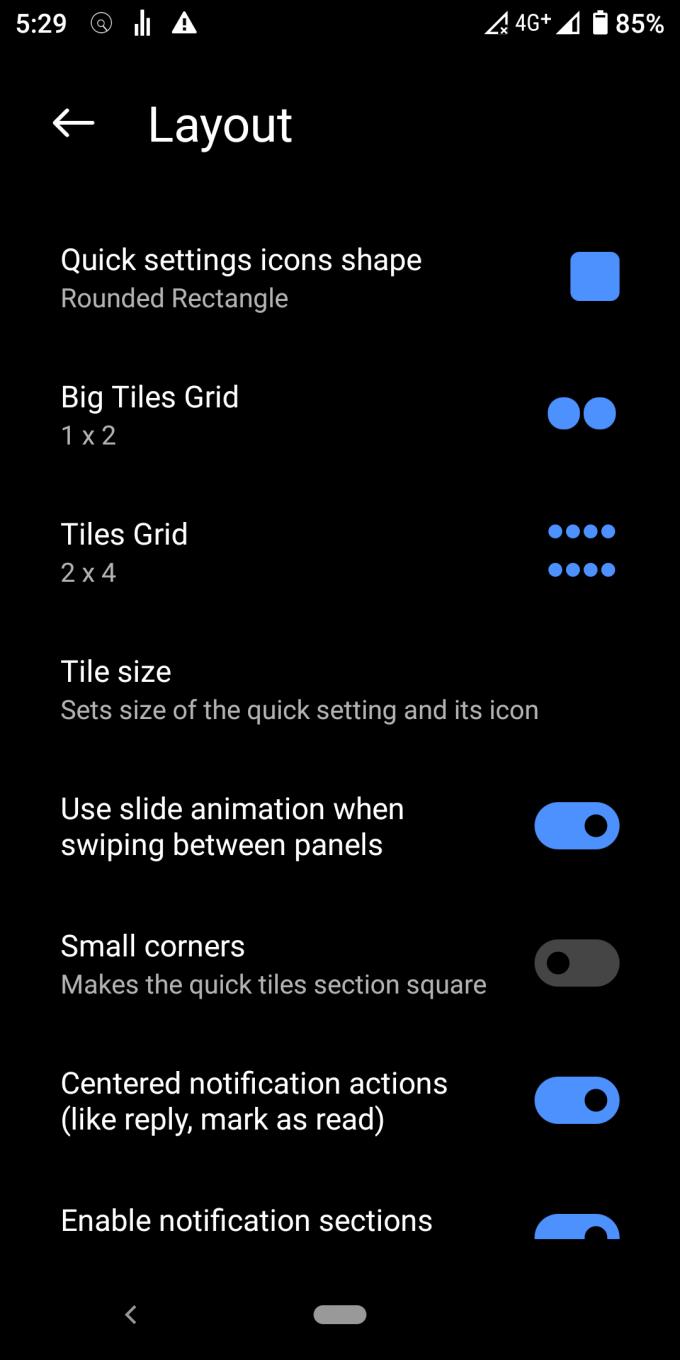
Le altre opzioni sono principalmente una questione di preferenza. Virerà leggermente dal tema iOS ma sarà comunque abbastanza vicino. Non sarai in grado di ricreare completamente l'aspetto di iOS. Mi Control Center non ha una luminosità dello schermo verticale e un cursore del volume come fa iOS.
Imposta "Tipo di sfondo" su "Sfocatura live" con 50 trasparenze e 50 sfocature.
Imposta "Colore sfondo" su "Nero" (FF0000000)
Imposta “Colore sfondo notifiche” su “Bianco” (#FFFFFFFF)
Imposta "Colore riquadro attivo" su "Azzurro" (#0068FF)
Imposta “Colore testo” su “Nero” (FF0000000)
Imposta “Colore cursore luminosità” su “Bianco” (#FFFFFFFF)
Disattiva “Notifiche colore dinamiche”
Disattiva "Icona Tinta attiva"
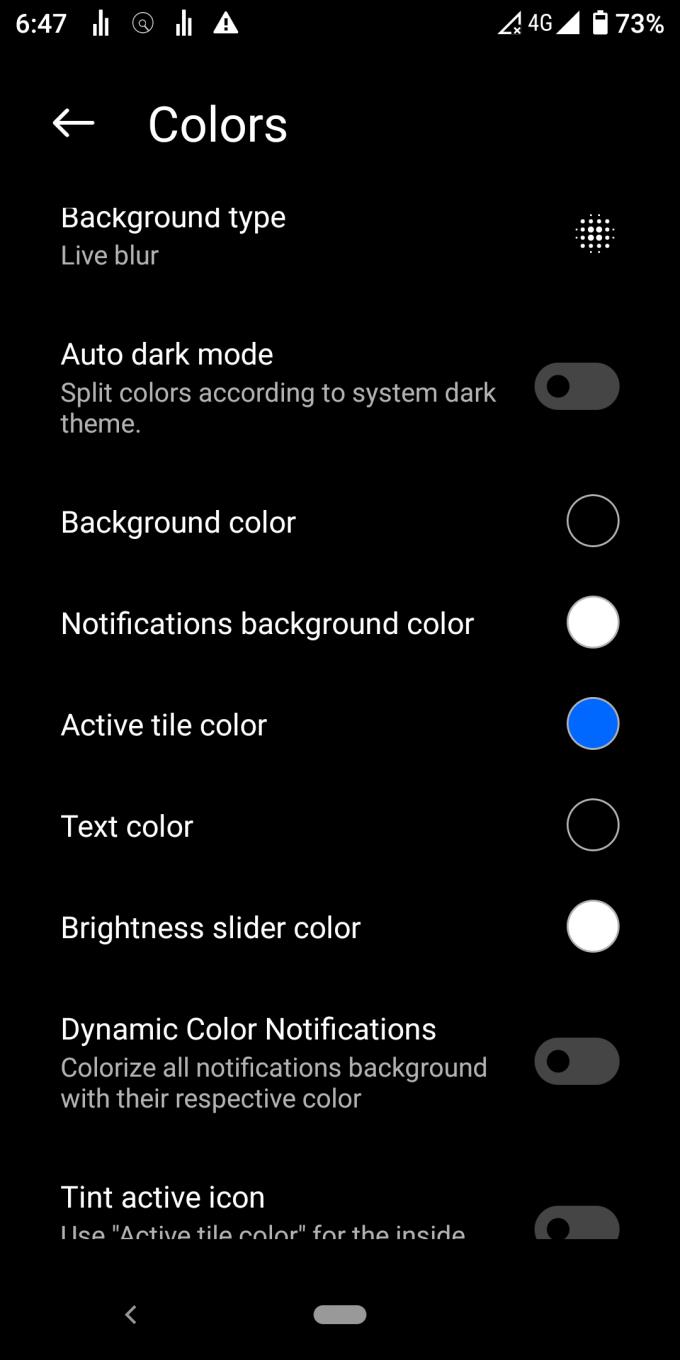
Una volta attivato un riquadro, l'icona di iOS diventerà rossa (da bianca), in modo da poter distinguere tra attivo e inattivo. Purtroppo, Mi Control Center supporta solo la modifica del colore sul riquadro (non sull'icona). Preferisco il blu chiaro perché è meno invadente del rosso.
Scorri verso il basso dall'angolo in alto a destra
Premi la piccola nota e l'icona della penna nell'angolo in alto a destra del centro di controllo
Disporre gli interruttori seguendo l'immagine qui sotto
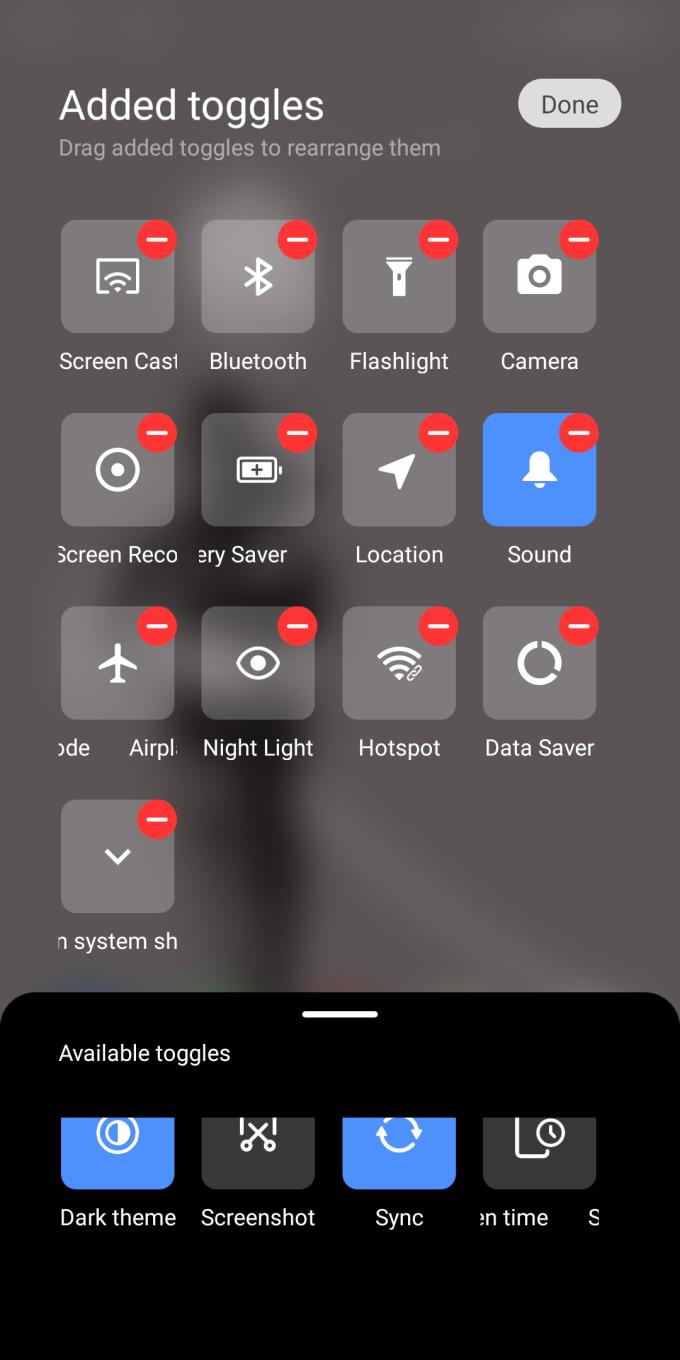
In iOS, ci sono diverse applicazioni Apple come AppleTV, AppleMusic e Airdrop. Queste app Apple non esistono in Android. Gli interruttori sopra elencano solo le funzioni fornite dal Mi Control Center e dalle altre tue app Android.
Dopo aver completato tutti i passaggi, è il momento di guardare il prodotto finale. Abbastanza vicino, vero?
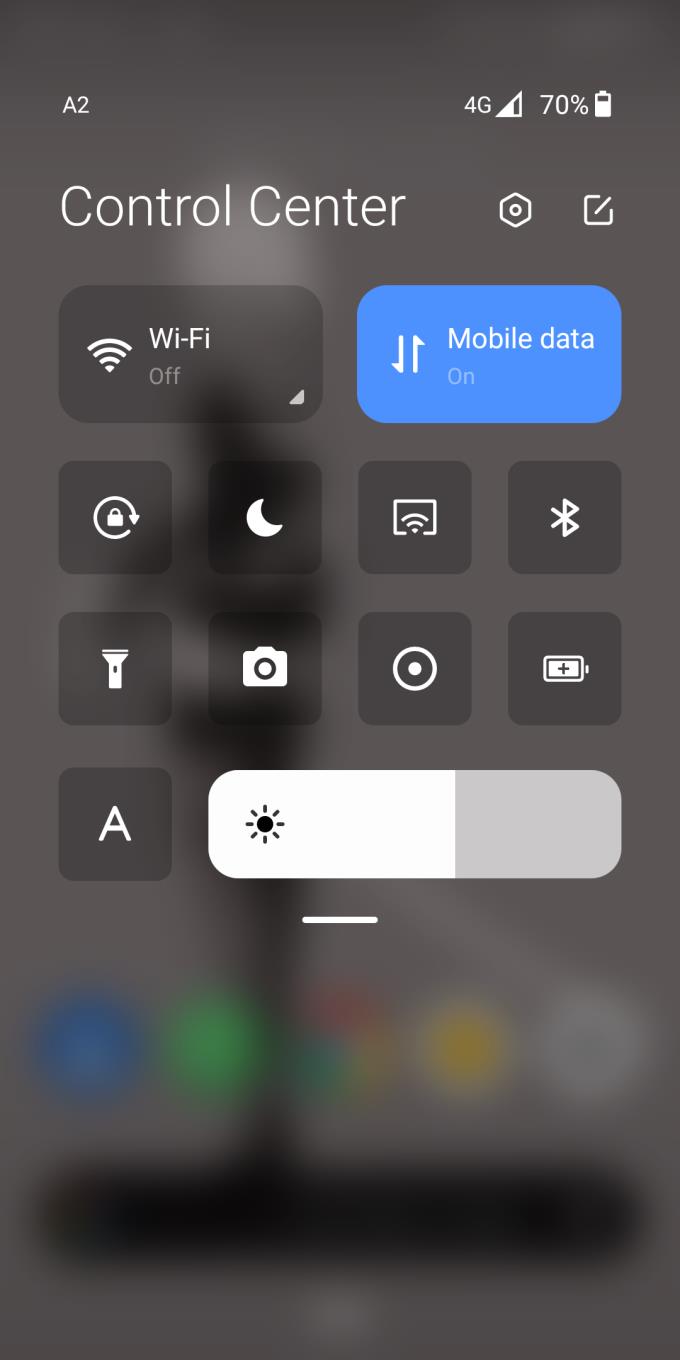
Il download di Mi Control Center ti consente di avere il meglio di entrambi i mondi sul tuo dispositivo smartphone Xiaomi o altri telefoni Android. L'app ricrea quasi perfettamente l'atmosfera del centro di controllo iOS e del centro notifiche.
Hai dei file RAR che vuoi convertire in file ZIP? Scopri come convertire un file RAR nel formato ZIP.
Hai bisogno di pianificare riunioni ricorrenti su MS Teams con gli stessi membri del team? Scopri come impostare una riunione ricorrente in Teams.
Ti mostriamo come cambiare il colore dell
In questo tutorial, ti mostriamo come cambiare l
Spotify può risultare fastidioso se si apre automaticamente ogni volta che accendi il computer. Disabilita l
Se LastPass non riesce a connettersi ai suoi server, svuota la cache locale, aggiorna il gestore di password e disabilita le estensioni del tuo browser.
Microsoft Teams attualmente non supporta la trasmissione delle riunioni e delle chiamate sulla TV nativamente. Ma puoi usare un
Scopri come risolvere l
Ti stai chiedendo come integrare ChatGPT in Microsoft Word? Questa guida ti mostra esattamente come farlo con l\
Mantieni la cache del tuo browser Google Chrome pulita seguendo questi passaggi.






